- Elder Scrolls V: Skyrim은 Bethesda가 개발 한 수상 경력에 빛나는 RPG입니다.
- 인기를 감안할 때 렌더러 관련 문제를 다루는 아래 문제 해결 가이드를 만들었습니다.
- 이 놀라운 게임에 대한 더 많은 기사를 확인하려면 전용 Skyrim 허브.
- Skyrim이 당신이 플레이하는 유일한 것이 아니라면 우리의 전용 게임 페이지 너무.

이 소프트웨어는 일반적인 컴퓨터 오류를 복구하고 파일 손실, 맬웨어, 하드웨어 오류로부터 사용자를 보호하고 최대 성능을 위해 PC를 최적화합니다. 3 가지 간단한 단계로 PC 문제를 해결하고 바이러스를 제거하십시오.
- Restoro PC 수리 도구 다운로드 특허 기술 (특허 가능 여기).
- 딸깍 하는 소리 스캔 시작 PC 문제를 일으킬 수있는 Windows 문제를 찾습니다.
- 딸깍 하는 소리 모두 고쳐주세요 컴퓨터의 보안 및 성능에 영향을 미치는 문제 해결
- Restoro는 0 이번 달 독자.
스카이 림, 그렇지 않으면 엘더 스크롤 V는 높은 평가를받은 Windows 용 액션 RPG입니다. 그러나 일부 플레이어는 Skyrim에 대한 Steam 포럼에 게시했습니다. 렌더를 초기화하지 못했습니다. 게임을 시작할 때 발생하는 오류입니다.
해당 오류 메시지는 다음과 같습니다.
디스플레이가 선택한 해상도를 지원하지 않습니다. 디스플레이 설정 아래에있는 Skyrim의 Launcher에서 다른 해상도를 설정하십시오.
Skyrim이 렌더링 오류를 초기화하지 못함을 어떻게 고칠 수 있습니까?
1. PC의 해상도와 일치하도록 Skyrim 구성
그만큼 렌더를 초기화하지 못했습니다. 게임의 해상도가 디스플레이 해상도와 일치하지 않으면 오류가 발생할 수 있습니다.
- 이를 수정하려면 Skyrim의 실행기를 엽니 다.

- 고르다 옵션 추가 디스플레이 설정을 엽니 다.
- 그런 다음에서 설정을 선택하십시오. 해결 PC의 현재 해상도와 일치하는 드롭 다운 메뉴.
- 눌러 대다 단추.
2. 창 모드에서 Skyrim 재생
일부 플레이어는 또한 렌더링을 초기화하지 못했습니다. Skyrim의 창 모드 선택권.
- 이렇게하려면 위의 해상도에 대해 설명 된대로 Skyrim의 디스플레이 설정을 엽니 다. 선택 창 모드 확인란 옵션이 있습니다.

- 그런 다음 대다 새 설정을 저장합니다.
- 고르다 플레이 Skyrim을 시작합니다.
3. 두 개의 Skyrim 게임 파일 삭제
- 게임의 기본 설정을 재설정하려면 몇 개의 Skyrim 게임 파일을 삭제 해보십시오. 먼저 파일 탐색기를 엽니 다.
- Steam의 폴더를 엽니 다.
- Steam 폴더에서 appcache 하위 폴더를 마우스 오른쪽 버튼으로 클릭하여 지우다.
- 다음으로 Skyrim 게임 폴더를 엽니 다.
- Ctrl 키를 누른 상태에서 Skyrim.ini 및 SkyrimPrefs.ini 파일을 선택합니다.
- 클릭 지우다 버튼을 눌러 선택한 파일을 지 웁니다.
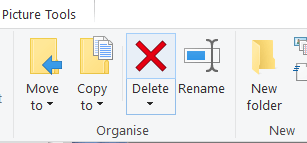
- 딸깍 하는 소리 종료 에 메뉴를 시작하다.
- 그런 다음 몇 분 후에 PC를 켜서 Skyrim을 시작하십시오.
4. 그래픽 카드 드라이버 업데이트
그만큼 Skyrim이 렌더러를 초기화하지 못했습니다. 오류는 오래되거나 손상된 그래픽 디스플레이 드라이버로 인해 발생할 수 있습니다. 그렇다면 그래픽 카드 드라이버가 문제를 해결할 것입니다.
비디오 카드 드라이버를 업데이트 할 수있는 몇 가지 방법이 있습니다. 우리를 확인하십시오 그래픽 카드 드라이버 업데이트 Windows 10에서 그래픽 카드 드라이버를 업데이트하는 방법에 대한 자세한 내용은 가이드를 참조하십시오.
드라이버 부스터 7 드라이버 업데이트를위한 높은 등급의 유틸리티입니다. 해당 소프트웨어를 Windows에 추가하려면 무료 다운로드 웹 사이트의 버튼. 그런 다음 설치 마법사로 DB 7을 설치할 수 있습니다.
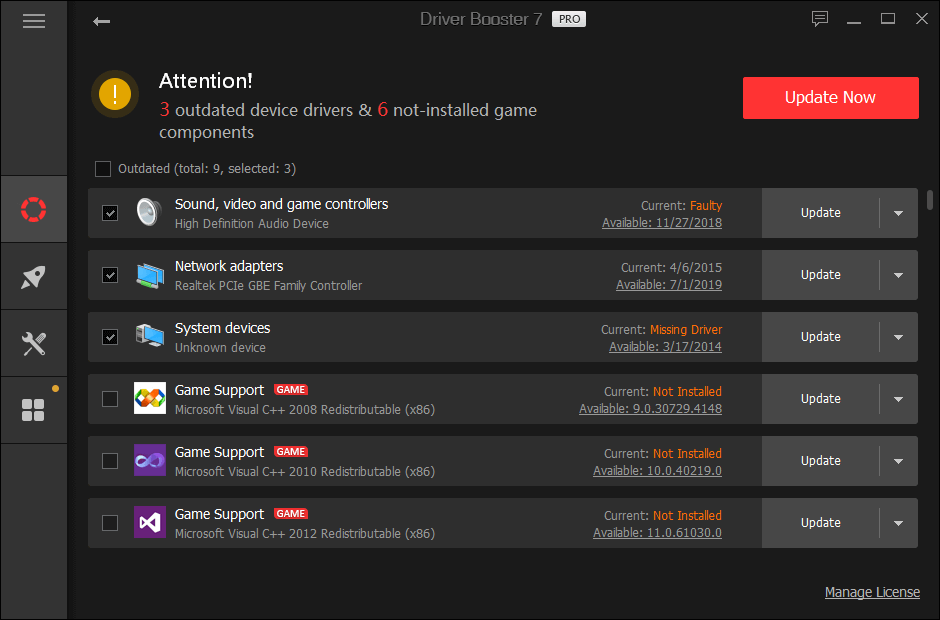
드라이버 부스터 소프트웨어를 시작하면 스캔이 시작됩니다. 해당 소프트웨어에서 그래픽 카드 드라이버 업데이트가 필요함을 감지하면 디스플레이 어댑터 확인란을 선택합니다. 그런 다음 지금 업데이트 단추.
5. Skyrim 모드 파일 비활성화
게임 모드가 Skyrim과 충돌하지 않도록하려면 비활성화하십시오.
- Skyrim 게임 실행기를 엽니 다.
- 그런 다음 데이터 파일 바로 아래에 표시된 창을 엽니 다.

- 선택한 모든 모드 확인란을 선택 해제하십시오.
- 또는 mod 확인란을 선택하십시오. 그리고 선택된 것을 지워 라 단추.
- 눌러 확인 단추.
Skyrim을 수정 한 해상도입니다. 렌더러를 초기화하지 못했습니다. 플레이어에게 오류가 있습니다. 게임 또는 VDU (Visual Display Unit)의 해상도 설정을 조정하면 일반적으로 오류가 해결됩니다.
그래도 문제가 해결되지 않으면 다른 수정으로 문제가 해결 될 수 있습니다.
 여전히 문제가 있습니까?이 도구로 문제를 해결하세요.
여전히 문제가 있습니까?이 도구로 문제를 해결하세요.
- 이 PC 수리 도구 다운로드 TrustPilot.com에서 우수 등급 (이 페이지에서 다운로드가 시작됩니다).
- 딸깍 하는 소리 스캔 시작 PC 문제를 일으킬 수있는 Windows 문제를 찾습니다.
- 딸깍 하는 소리 모두 고쳐주세요 특허 기술 문제를 해결하는 방법 (독자 전용 할인).
Restoro는 0 이번 달 독자.
자주 묻는 질문
현재까지 The Elder Scrolls 시리즈 RPG에는 현재 5 개의 타이틀과 MMORG가 있습니다.
오랜 세월이 지난 후에도 Skyrim이 그토록 좋은 이유는 게임을 지속적으로 변화시켜 매번 새롭고 개선 된 모습을 보여줄 수있는 광범위한 모딩 커뮤니티 때문입니다.
Skyrim의 평균 완료 시간은 약 96 시간입니다.


![Windows 10에서 Diablo 2가 지연됨 [GAMER 'S GUIDE]](/f/a3456a03691e69ee2dc866339f3a6921.jpg?width=300&height=460)